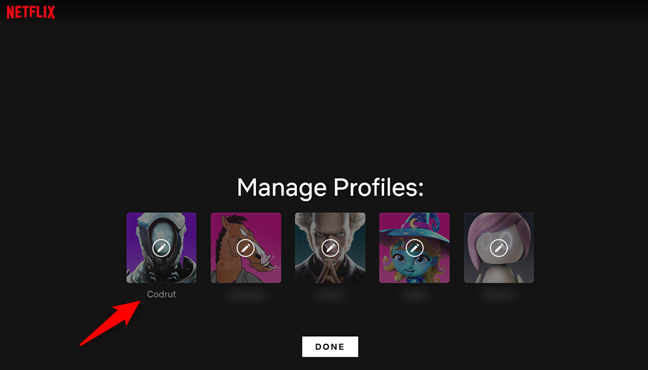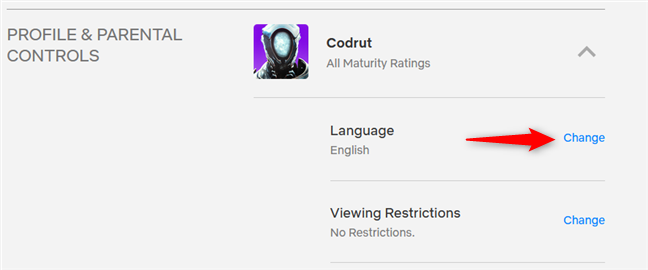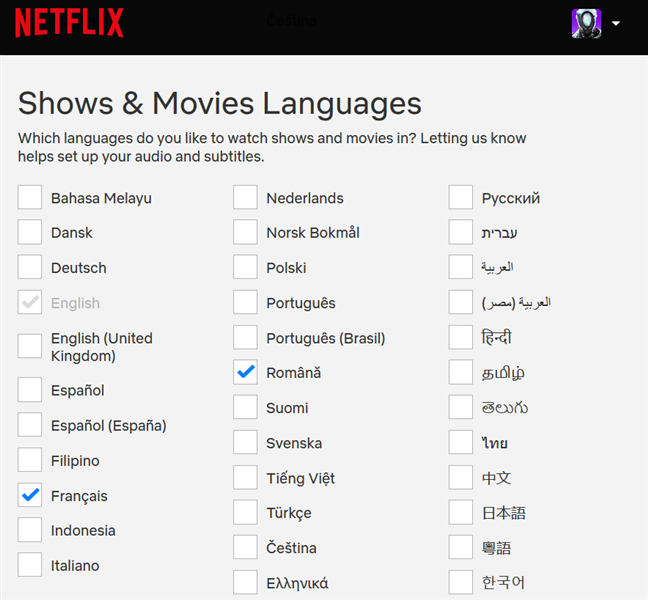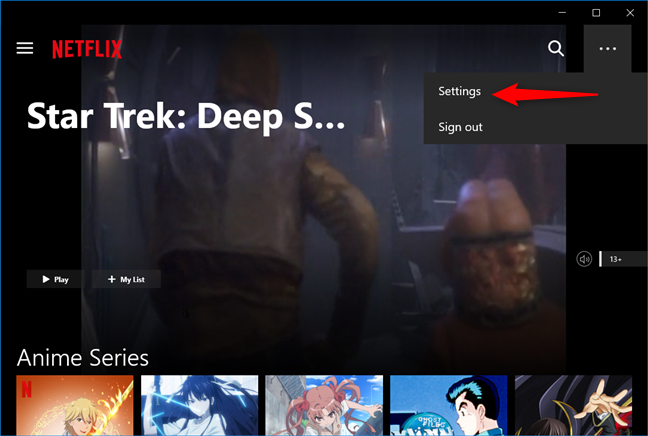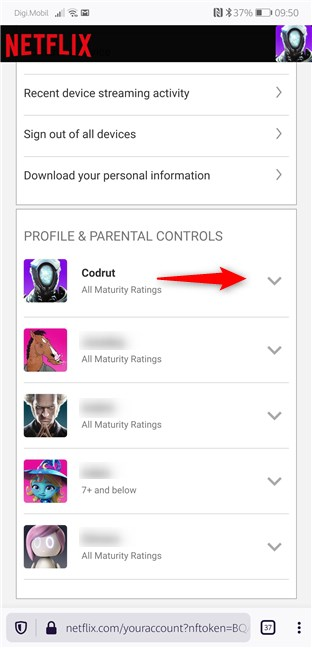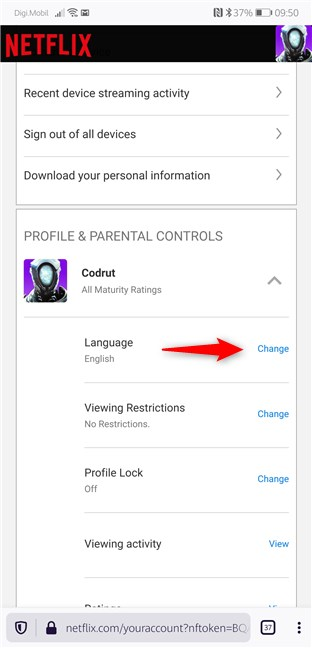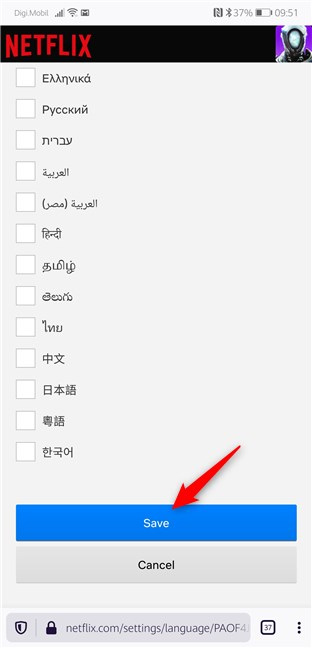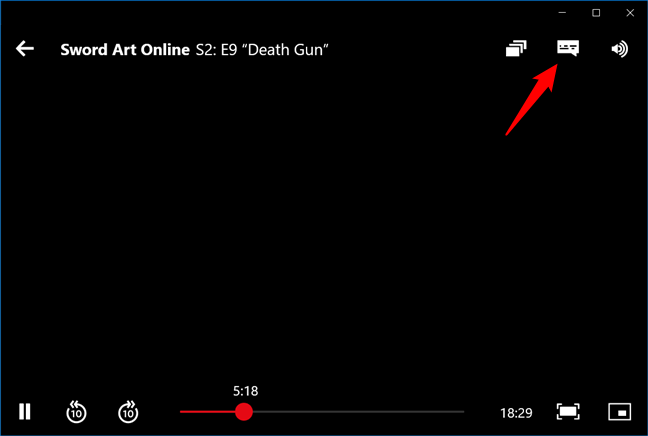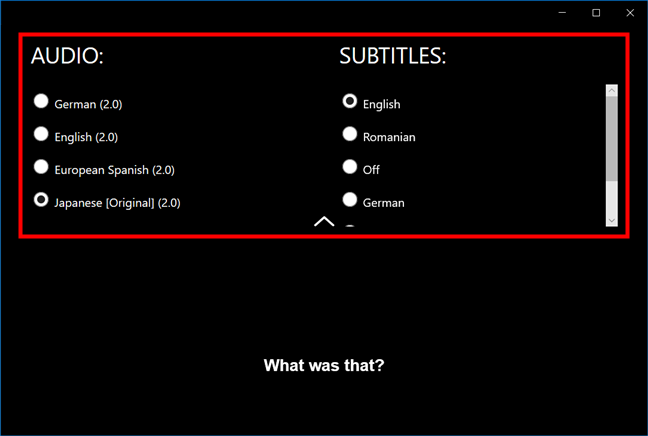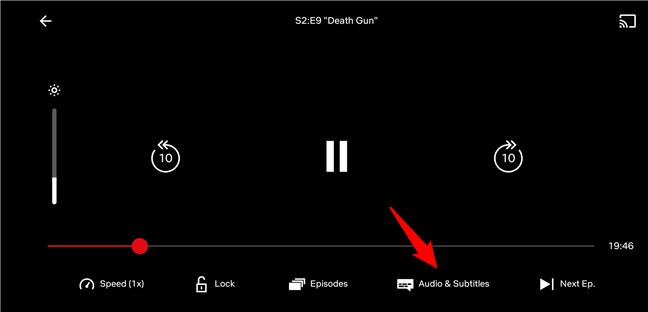Netflix 에서 언어를 변경하는 방법은 무엇입니까? 많은 사람들이 묻는 간단한 질문입니다. 대답은 매우 간단하지만 수행 방법에 대한 몇 가지 지침을 따르는 것이 더 쉬울 수 있습니다. 더 이상 고민하지 않고 Netflix(Netflix) 에서 표시 언어를 변경하는 방법과 영화나 프로그램을 시청하는 동안 오디오 및 자막 언어를 변경하는 방법을 배우고 싶습니까? 컴퓨터 및 모바일 장치에서 수행하는 방법은 다음과 같습니다.
1. 웹 브라우저에서 컴퓨터 의 Netflix 프로필 언어를 변경하는 방법(Netflix)
PC에서 즐겨 사용하는 웹 브라우저를 실행하고 netflix.com으로 이동합니다. 그런 다음 로그인(Sign In) 버튼 을 클릭하거나 탭 합니다. Netflix 계정 정보 (이메일 또는 전화번호, 비밀번호)를 입력하고 로그인(Sign In) 을 눌러 본인을 인증하세요.

웹 페이지의 오른쪽 상단에서 활성 Netflix 프로필을 클릭하거나 탭합니다. 그런 다음 표시되는 메뉴에서 프로필 관리(Manage Profiles) 를 선택 합니다.

Netflix 프로필 목록 에서 언어를 변경할 프로필을 선택합니다.
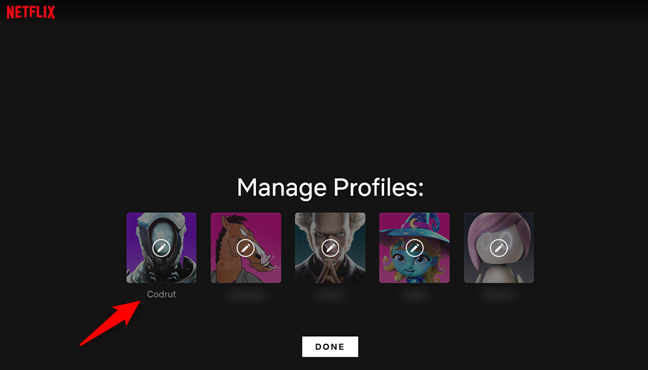
프로필 편집(Edit Profile) 페이지에서 언어 설정을 찾으면 해당 Netflix (Language)프로필(Netflix) 에 현재 사용되는 언어가 표시되어야 합니다. 클릭(Click) 하거나 탭하세요.

그러면 Netflix(Netflix) 에서 사용 가능한 모든 언어 목록을 표시합니다. 클릭하거나 탭하여 사용하려는 것을 선택하십시오.

프로필 편집(Edit Profile) 페이지 하단의 저장(Save) 을 누릅니다 .

그렇게 하면 Netflix 에서 (Netflix)프로필 관리(Manage Profiles) 웹페이지 로 돌아갑니다 . 선택한 언어 사용을 시작하려면 완료(Done) 를 누르 십시오.

현재 변경한 Netflix 프로필은 새 언어를 사용합니다. Netflix 계정 의 모든 프로필에 대해 동일한 프로세스를 반복할 수 있습니다 .
2. 컴퓨터의 웹 브라우저를 사용하여 계정 설정에서 (Account)Netflix 프로필 언어 를 변경하는 방법
Netflix 의 언어 를 변경하는 또 다른 유사하지만 더 포괄적인 방법은 Netflix 계정 설정에서 사용할 수 있습니다. 이전 방법과 마찬가지로(Just) PC에서 웹 브라우저를 사용하여 netflix.com으로 이동하여 계정에 로그인합니다. 그런 다음 활성 프로필(웹페이지의 오른쪽 상단 모서리)을 클릭하거나 탭 하고 메뉴에서 계정(Account) 을 선택합니다.

계정 페이지에서 (Account)프로필 및 자녀 보호(Profile & Parental Controls) 섹션 이 나올 때까지 스크롤합니다 . 여기에서 언어 설정을 변경하려는 프로필을 클릭하거나 탭합니다.

언어(Language) 설정 옆에 있는 변경(Change) 링크를 클릭하거나 탭합니다 .
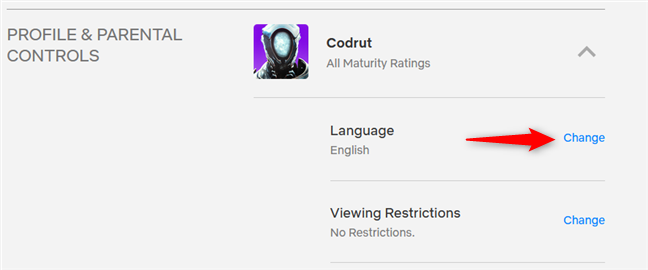
그러면 선택한 Netflix(Netflix) 프로필 에 대한 언어 관련 옵션이 있는 새 웹페이지가 로드 됩니다. Netflix 프로필 언어 를 변경하려면 표시 언어(Display Language) 목록 에서 원하는 언어를 선택 하세요.

더 아래로 스크롤하면 "쇼 및 영화 언어"라는 섹션도 있습니다. ("Shows & Movies Languages.")거기에서 Netflix는 "어떤 언어로 프로그램과 영화를 보고 싶습니까?"라고("Which languages do you like to watch shows and movies in?") 묻습니다. . 여기에서 선택하는 것은 " Netflix (Clearly)가 오디오 및 자막을 설정하는 데 도움이 됩니다." ("help[s Netflix] set up your audio and subtitles.")그러니 Netflix(Netflix) 에서 영화와 TV 시리즈를 시청할 때 선호하는 언어를 선택하세요 .
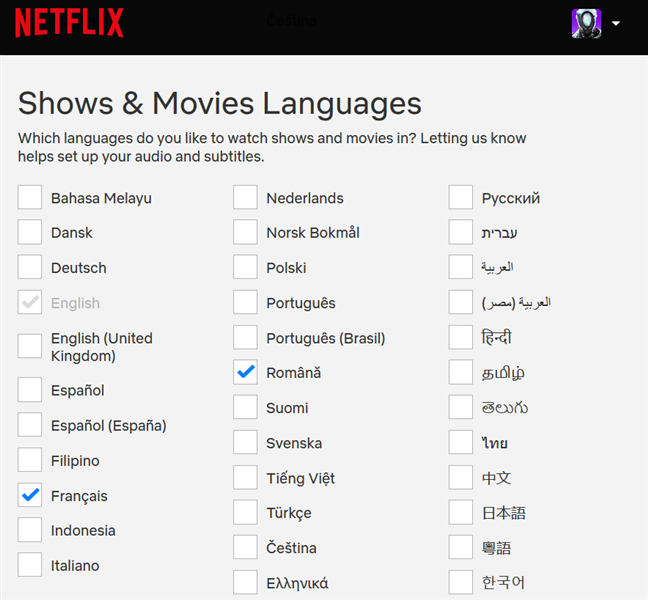
완료되면 웹 페이지 하단의 저장(Save) 을 누릅니다 . 이제 부터 Netflix 는 모든 디바이스에 인터페이스를 표시하기 위해 이전에 선택한 프로필 언어와 프로그램 및 영화 시청에 즐겨찾기로 선택한 언어를 사용합니다.
Netflix 계정 에 설정한 각 프로필에 대해 동일한 프로세스를 반복하여 언어 기본 설정을 지정할 수 있습니다.
3. Netflix 앱 에서 Windows 10 PC 의 Netflix 프로필 언어 를 변경하는 방법
웹 브라우저 대신 Windows 10 용 (Windows 10)Netflix 앱 을 사용하고 싶다면 ? 이 경우 좋아하는 언어 구성을 시작할 수도 있습니다. 그러나 결국에는 여전히 웹 브라우저를 사용하여 이를 수행하게 됩니다. 진행 방법은 다음과 같습니다.
Windows 10 PC 에서 Netflix 앱을 실행합니다 . 아직 로그인하지 않았다면 Netflix 계정을 사용하여 인증하세요. 그런 다음 앱의 오른쪽 상단 모서리에서 메뉴 버튼을 누릅니다. 세 개의 정지 점처럼 보입니다.

그러면 설정(Settings) 및 로그아웃(Sign out) 이라는 두 가지 옵션만 있는 작은 메뉴가 나타 납니다. 설정 을 클릭하거나 탭 합니다(Settings) .
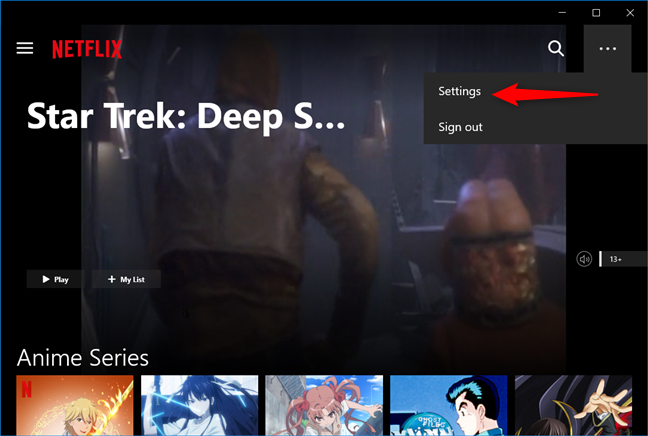
그러면 Netflix 앱에 일련의 설정 및 링크가 포함된 팝업이 표시됩니다. 첫 번째 항목은 Account(Account) 라는 섹션 이고 그 아래의 첫 번째 링크는 Account Details 입니다. 계정 세부 정보(Account Details) 를 클릭하거나 탭합니다 .

이전 작업은 기본 웹 브라우저를 자동으로 실행하고 Netflix 계정(Netflix Account) 웹페이지로 이동합니다. 여기에서 이 튜토리얼의 두 번째 섹션과 동일한 단계를 따르십시오.
4. Android 스마트폰 또는 iPhone 에서 Netflix 프로필 언어 를 변경하는 방법
모바일 플랫폼을 좋아하고 Android 스마트폰이나 태블릿, iPhone 또는 iPad에서 주로 Netflix 를 사용하는 경우 (Netflix)Netflix 언어 변경도 웹 브라우저에서만 수행됩니다. 기본적으로 먼저 (Basically)Chrome , Safari 또는 원하는 다른 모바일 브라우저 에서 netflix.com으로 이동하고 Netflix 계정에 로그인해야 합니다.
또는 Android(Android) 기기(iPhone 또는 iPad가 아님) 를 사용하는 경우에만 Netflix 앱에서 연결할 수 있습니다. 더 보기(More) 버튼을 탭한 다음 앱 의 계정(Account) 을 탭하여 기본 브라우저를 자동으로 실행하고 Netflix 계정 웹페이지로 이동합니다.

Netflix 계정 웹페이지에서 (Netflix)"프로필 및 자녀 보호"("Profile & Parental Controls") 섹션 이 나올 때까지 스크롤합니다 . 그런 다음 언어를 변경하려는 프로필을 탭합니다.
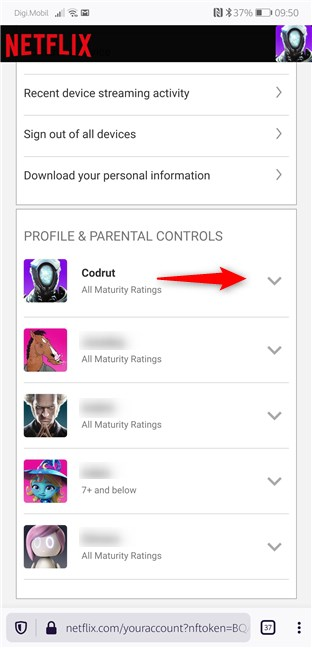
언어(Language) 옆에 있는 변경(Change) 링크를 탭합니다 .
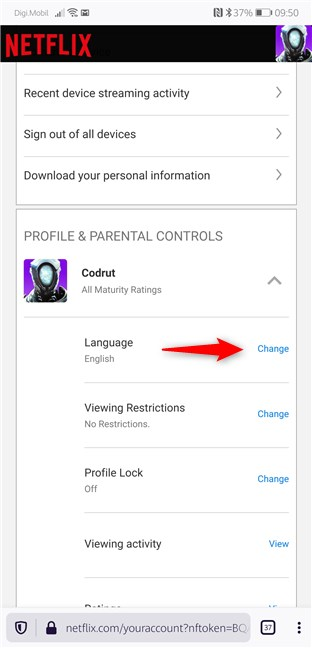
표시 언어(Display Language) 목록 에서 Netflix 인터페이스 에 사용할 언어를 탭하여 선택합니다 .

웹페이지에서 아래로 스크롤 하면 (Scroll)"쇼 및 영화 언어"("Shows & Movies Languages.") 섹션을 찾을 수 있습니다. 목록에서 TV 시리즈와 영화를 보고 싶은 언어를 선택하세요. 이러한 언어는 Netflix 에서 오디오 및 자막을 설정하는 데 사용됩니다.

완료되면 조금 더 스크롤하고 저장(Save) 을 눌러 선택한 새 언어 옵션을 적용합니다.
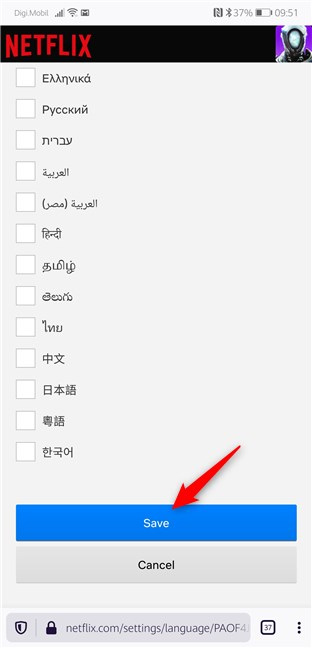
그런 다음 원하는 경우 Netflix 계정에 설정한 모든 프로필에 대해 동일한 프로세스를 반복할 수 있습니다.
5. 데스크톱 웹 브라우저에서 영화나 프로그램을 볼 때 Netflix 오디오 및 자막 언어를 변경하는 방법(Netflix)
데스크톱 웹 브라우저에서 Netflix(Netflix) 에서 보고 있는 TV 프로그램이나 영화의 오디오 언어나 자막 언어를 변경하려면 마우스를 움직이거나 PC 터치스크린(있는 경우)을 탭하세요. 그런 다음, 비디오의 오른쪽 하단에서 "말풍선 안의 텍스트" 버튼을 클릭하거나 탭합니다.

그런 다음 Netflix(Netflix) 는 해당 영화 또는 프로그램 에 사용 가능한 오디오(Audio) 및 자막(Subtitles) 언어 목록이 있는 메뉴를 표시합니다 . 클릭(Click) 하거나 탭하여 원하는 항목을 선택하면 Netflix 에서 즉시 해당 항목을 사용하도록 전환합니다.

그게 다야! 빠르고 쉽죠?
6. Windows 10 용 (Windows 10)Netflix 앱 에서 영화나 프로그램을 볼 때 Netflix 오디오 및 자막 언어를 변경하는 방법(Netflix)
Windows 10 용 (Windows 10)Netflix 앱 에서 프로그램이나 영화를 볼 때 Netflix 오디오 언어와 자막을 쉽게 변경할 수 있습니다. 영화나 쇼를 실행하는 동안 비디오 위로 마우스를 이동하거나 PC 화면(터치스크린인 경우)을 누릅니다. 그러면 비디오 상단에 앱의 정보 및 제어 레이어가 표시됩니다. 창의 오른쪽 상단 모서리에서 "말풍선 안의 텍스트" 버튼을 클릭 하거나 탭합니다.(Click)
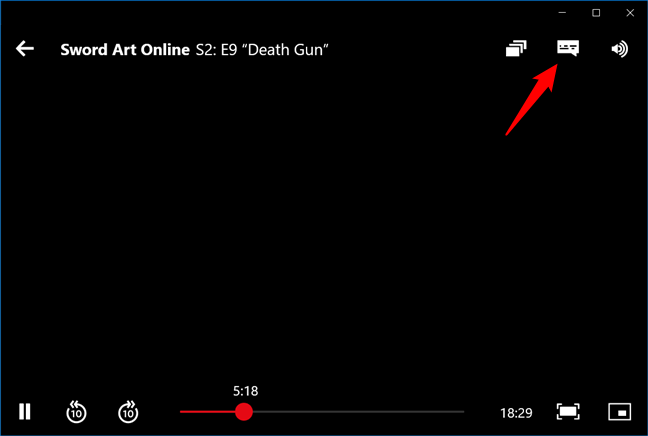
그러면 Netflix 앱에서 보고 있는 영화나 프로그램에 사용할 수 있는 두 가지 언어 옵션 목록을 표시합니다. 마음에 드는 것을 선택하면 Netflix 앱에서 즉시 사용을 시작합니다.
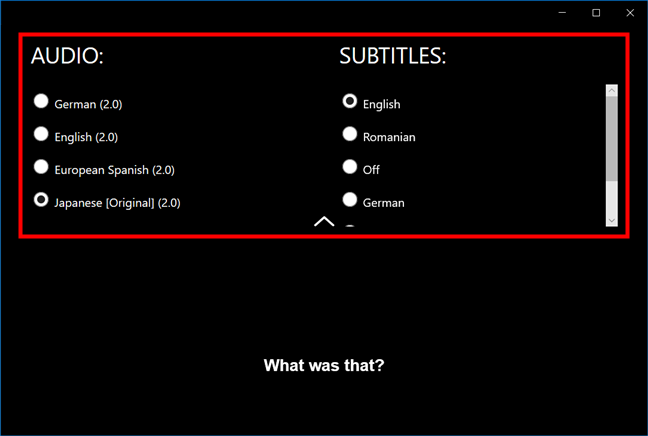
7. Android 또는 iPhone 용 Netflix 앱 에서 영화나 프로그램을 볼 때 Netflix 오디오 및 자막 언어를 변경하는 방법(Netflix)
Android 기기 또는 iPhone 을 사용하여 Netflix 에서 영화나 TV 프로그램을 시청하는 동안 화면을 탭하여 컨트롤을 표시합니다. 그런 다음 하단의 막대에서 "오디오 및 자막"을 탭합니다.("Audio & Subtitles.")
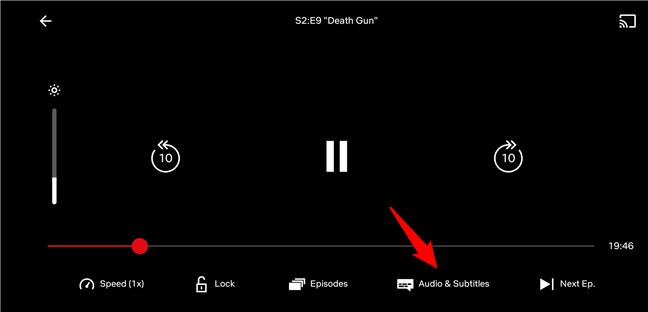
그러면 모바일 Netflix 앱 에 해당 영화 또는 프로그램에 사용할 수 있는 모든 오디오(Audio) 및 자막 언어가 표시됩니다. (Subtitles)원하는 항목을 탭한 다음 적용(Apply) 버튼(Android의 경우) 또는 X 버튼(iPhone/iPad의 경우)을 눌러 사용을 시작합니다.

"Th-Th-Th-That's All Folks!" 돼지 돼지(Porky Pig) 가 말했듯 이! 🙂
(Did)Netflix 언어 를 변경할 때 문제가 발생 했습니까 ?
...아니면 이 가이드에서 설명한 대로 모든 것이 제대로 작동했습니까? 왜 언어를 바꾸고 싶었습니까? Netflix 가 잘못된 언어로 표시 되기 때문 인가요? 새로운 언어를 배우고 싶었기 때문에 Netflix 에서 보는 영화에 대해 다른 오디오 또는 자막 언어를 설정하고 싶었 습니까 ? (Did)아래 댓글로 알려 주세요.(Tell)
How to change the language on Netflix (7 ways)
How to change thе language on Netflix? It's a simple quеstion that many people are аsking. Although the answer is pretty straightforward, you might find it easier to just follow a couple of instructions on how to do it. Without further ado, do you want to learn how to change the display language on Netflіx аnd how to change thе audio and sυbtitles langυage while watching а movie or show? Here's how to do it on your cоmputers and mobile devices:
1. How to change your Netflix profile language on a computer from a web browser
On your PC, launch your favorite web browser and go to netflix.com. Then, click or tap on the Sign In button. Enter the details of your Netflix account (email or phone number, and password), and press Sign In to authenticate yourself.

On the top-right corner of the webpage, click or tap on the active Netflix profile. Then, on the menu that shows up, select Manage Profiles.

From the list of your Netflix profiles, select the one for which you want to change the language.
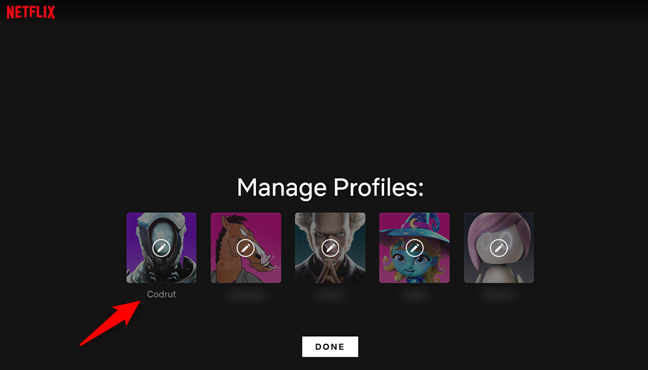
On the Edit Profile page, look for the setting called Language: it should display the currently used language for that Netflix profile. Click or tap on it.

Netflix then shows you the list of all the languages available. Select the one you want to use by clicking or tapping on it.

Press Save at the bottom of the Edit Profile page.

Once you do that, Netflix brings you back to the Manage Profiles webpage. Press Done to start using the language you've chosen.

As of now, the Netflix profile you've changed uses the new language. You can repeat the same process for all the profiles in your Netflix account.
2. How to change the Netflix profiles languages from your Account settings, using a web browser on your computer
Another similar yet more comprehensive method of changing Netflix's language is available in your Netflix account settings. Just like on the previous method, use a web browser on your PC to go to netflix.com and sign in to your account. Then, click or tap on the active profile (top-right corner of the webpage) and select Account from the menu.

On the Account page, scroll until you get to the Profile & Parental Controls section. There, click or tap on the profile for which you want to change the language settings.

Click or tap the Change link next to the Language setting.
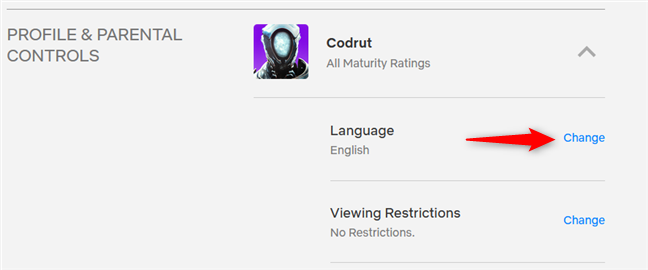
This loads a new webpage with language-related options for the selected Netflix profile. To change your Netflix profile language, select the one you prefer from the Display Language list.

If you scroll further down, you also find a section called "Shows & Movies Languages." There, Netflix asks you: "Which languages do you like to watch shows and movies in?". Clearly enough, the choices you make here "help[s Netflix] set up your audio and subtitles." So go ahead and select the languages you prefer for watching movies and TV series on Netflix.
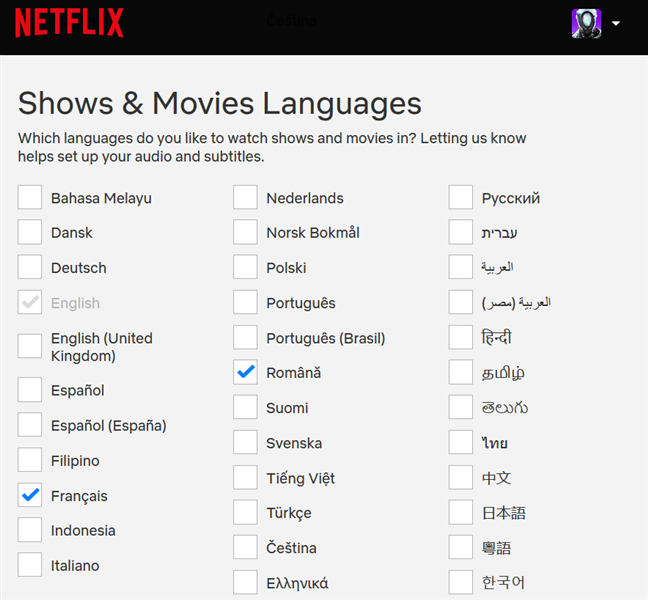
When you're done, press Save at the bottom of the webpage. From here on, Netflix will use the profile language you've selected earlier for displaying its interface on all your devices and the languages you've chosen as your favorite for watching shows and movies.
Note that you can repeat the same process to set up language preferences for each of the profiles you have set in your Netflix account.
3. How to change your Netflix profile language on a Windows 10 PC from the Netflix app
What if you prefer using the Netflix app available for Windows 10 instead of a web browser? In that case, you can also start configuring your favorite language from it. However, in the end, you're still going to use a web browser to do it. Here's how it goes:
Launch the Netflix app on your Windows 10 PC. If you're not already signed in, authenticate using your Netflix account. Then, push the menu button from the app's top-right corner - it looks like three suspension dots.

That brings up a small menu with only two options: Settings and Sign out. Click or tap on Settings.
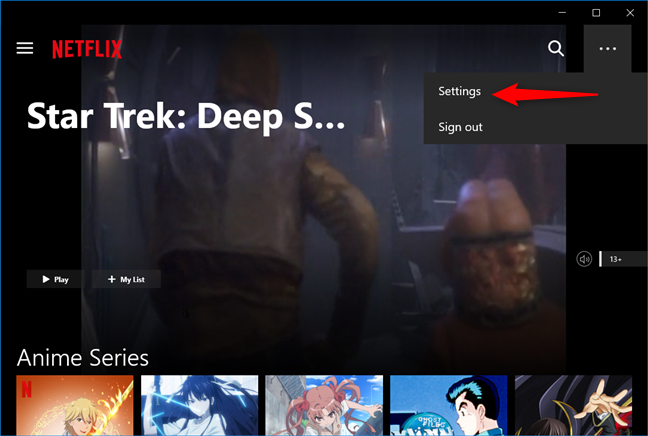
The Netflix app then shows you a popup with a series of settings and links. The first thing on it is a section called Account, and the first link under it is called Account Details. Click or tap on Account Details.

The previous action automatically launches your default web browser and takes you to your Netflix Account webpage. From here on, follow the same steps as in the second section of this tutorial.
4. How to change your Netflix profile language on an Android smartphone or iPhone
If you're a fan of mobile platforms and use Netflix mainly on an Android smartphone or tablet, on an iPhone, or an iPad, changing the Netflix language is also done only from a web browser. Basically, first, you have to go to netflix.com in Chrome, Safari, or any other mobile browser you prefer, and sign in to your Netflix account.
Alternatively, but only if you use an Android device (not on iPhone or iPad), you can also get there from the Netflix app. Tap the More button and then tap Account for the app to automatically launch your default browser and take you to your Netflix account webpage.

On your Netflix account webpage, scroll until you get to the "Profile & Parental Controls" section. Then tap on the profile for which you want to change the language.
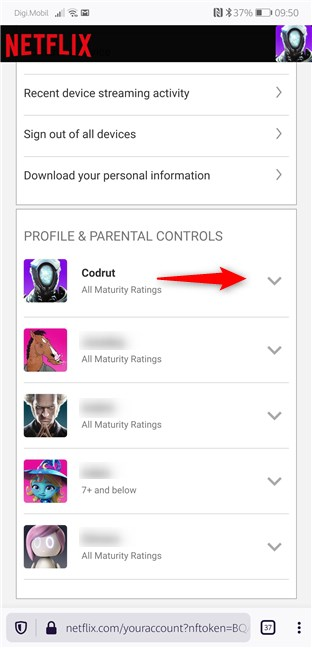
Tap the Change link next to Language.
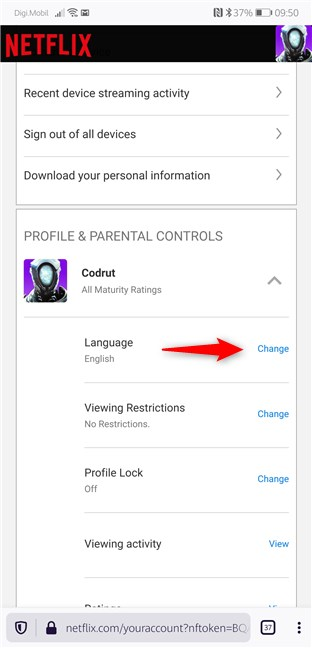
In the Display Language list, tap to select the language you prefer to use for Netflix's interface.

Scroll down on the webpage, and you're going to find the section called "Shows & Movies Languages." On the list, select the languages you like watching TV series and movies in. These languages are used by Netflix to set up the audio and subtitles.

When you're done, scroll a bit more and tap Save to apply the new language options you've chosen.
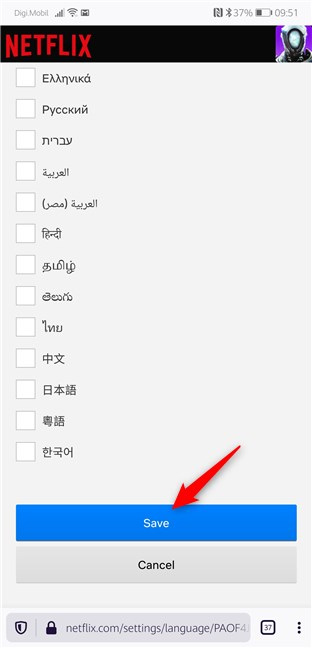
Next, if you want, you can repeat the same process for all the profiles you have set in your Netflix account.
5. How to change your Netflix audio and subtitle language when watching a movie or show in a desktop web browser
If you want to change the audio language or the subtitles language for a TV show or movie that you're watching on Netflix in a desktop web browser, move your mouse or tap on your PC touchscreen (if you have one). Then, on the video's bottom-right, click or tap on the "text in a bubble" button.

Netflix then displays a menu with a list of available Audio and Subtitles languages for that movie or show. Click or tap to select the ones you prefer, and Netflix instantly switches to using them.

That's it! Fast and easy, right?
6. How to change your Netflix audio and subtitle language when watching a movie or show in the Netflix app for Windows 10
Changing the Netflix audio language and subtitles when watching a show or a movie in the Netflix app for Windows 10 is done just as easily. While running your movie or show, move your mouse over the video, or tap your PC's screen (if it's a touchscreen). That brings up the information and controls layer of the app, on top of the video. Click or tap on the "text in a bubble" button from the window's top-right corner.
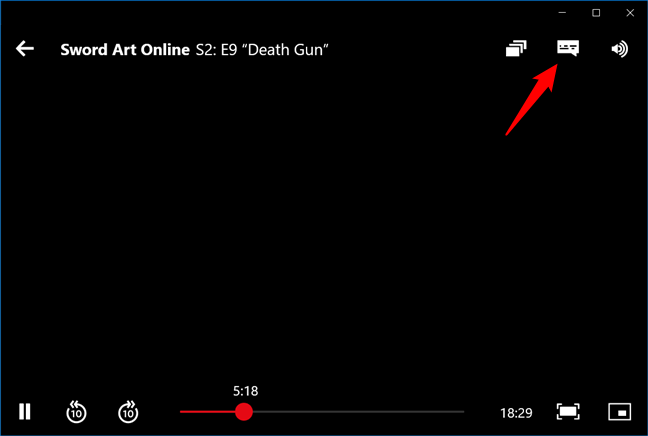
The Netflix app then shows you two lists of language options available for the movie or show you're watching. Select the ones you like, and the Netflix app immediately starts using them.
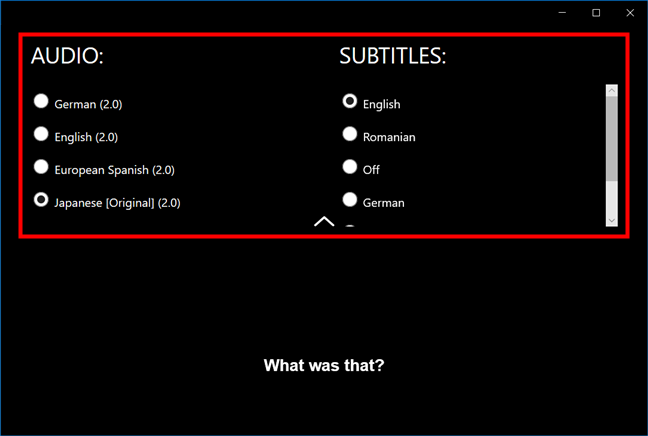
7. How to change your Netflix audio and subtitle language when watching a movie or show in the Netflix app for Android or iPhone
While you're watching a movie or TV show on Netflix using your Android device or iPhone, tap on the screen to show the controls. Then, on the bar at the bottom, tap "Audio & Subtitles."
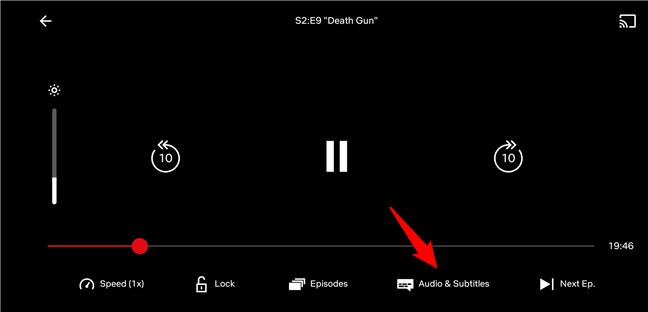
The mobile Netflix app then displays all the Audio and Subtitles languages available for that movie or show. Tap the ones that you prefer, and then press the Apply button (on Android) or X button (on iPhone/iPad) to start using them.

"Th-Th-Th-That's All Folks!" as Porky Pig would say! 🙂
Did you stumble across issues when changing your Netflix language?
...Or did everything work just as we detailed in this guide? Why did you want to change the language? Is it because your Netflix is displayed in the wrong language? Did you only want to set different audio or subtitle languages for the movies you watch on Netflix because you wanted to learn a new language? Tell us in a comment below.